Win7系统无法安装运行软件的解决方法
作者:佚名 来源:雨林木风 2017-10-12 16:18:29
Win7系统不能安装运行软件,无法开exe文件怎么办?有用户反映Win7系统无法安装任何软件,因为exe文件一直不能运行,该如何解决这个问题?下面给大家详细介绍Win7系统关联exe文件的方法。
方法一:
1、首先使用了360离线急救包,安装完之后,强制cmd命令启动。进行了全盘扫描后,给出了系统正常的结论。没得说,直接卸载了。所以排除360等所谓电脑助手的使用,这在exe关联失败的情况下,连注册表都打不开。
2、其次,我们尝试脚本命令。由于我们可以写入新的记事本,将以下命令复制到记事本中。注意段落空行情况、不要添加字符。再写入文本字符后,选择保存。
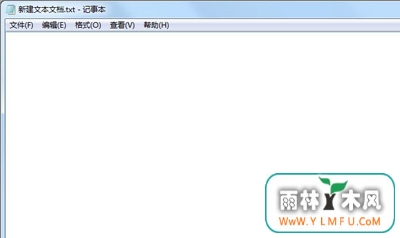
3、以下为我们在用注册表方式修改时使用的代码,仅复制外文部分。这部分代码复制完后,在文件查看选项中,修改已知文件的后缀可见。点击创建记事本文件的后缀,修改为.reg。选择危险警示中的是,确认文件修改。
Windows Registry Editor Version 5.00
;reset exe file association
[-HKEY_CURRENT_USER\Software\Microsoft\Windows\CurrentVersion\Explorer\FileExts\.exe]
[HKEY_CURRENT_USER\Software\Microsoft\Windows\CurrentVersion\Explorer\FileExts\.exe]
[HKEY_CURRENT_USER\Software\Microsoft\Windows\CurrentVersion\Explorer\FileExts\.exe\OpenWithList]
[HKEY_CURRENT_USER\Software\Microsoft\Windows\CurrentVersion\Explorer\FileExts\.exe\OpenWithProgids]
“exefile”=hex(0):
REGEDIT4
[HKEY_CLASSES_ROOT\exefile\shell\open\command]
@=“\”%1\“ %*”
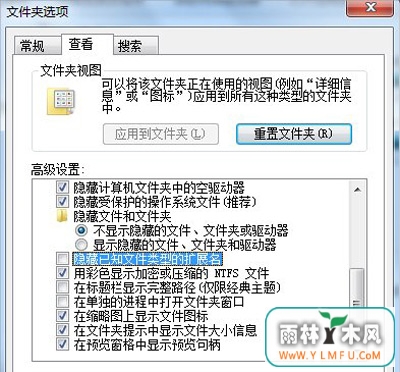
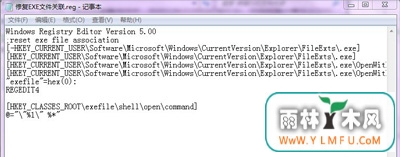 4、将上述中做创建的记事本修改完毕,双击执行或者右键导入注册表,则完成在注册表中创建exe文件的关联。
4、将上述中做创建的记事本修改完毕,双击执行或者右键导入注册表,则完成在注册表中创建exe文件的关联。
方法二:
1、在注册表崩溃的情况下,我们选择使用最原始的dos修改法,具体原理为通过dos直接写入管理员的目的操作。执行命令后,系统将被写入更改,而这一更改不需要经过第三方exe文件来实现。系统自带dos,来完成需要的操作。
2、创建一个文本文件,复制黏贴.bat需要的代码。将代码文件的后缀txt修改为bat,修改后的文件可以直接双击执行,不需要手动调用dos。
3、第二部复制的代码如下,注意段落首部的空行字符数。如果嫌麻烦,直接搜索网上已经有的。在exe不能执行的情况下,很有意思的是浏览器仍可以联网访问需要的信息。这是可以通过网站下载“修复exe关联工具”,下载朋友们做好的文件。
rem 关闭explorer.exe
taskkill /f /im explorer.exe
attrib -h -i %userprofile%\AppData\Local\IconCache.db
del %userprofile%\AppData\Local\IconCache.db /a
rem 打开explorer
start explorer
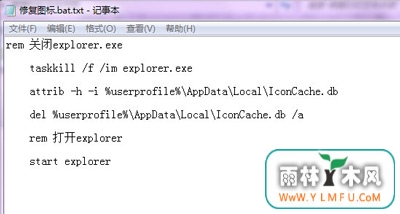
4、制作.bat文件的步骤完成后,双击执行已经做好的文件。这时电脑会短暂卡顿一会,因为系统需要批量完成对所有exe文件的关联并修复图标显示。过一会机器会噗的一声,你会发现图标正常了。如果不放心,可以重启电脑保存修改的设置,我认为这种重启没有意义,仅代表个人意见。
相关阅读
- 热门手游
- 最新手游
- 本类周排行
- 本类总排行

























